iso是啥文件?XP系统怎样打开iso文件?
对于一些系统小白来说,完全不懂iso是什么文件,更不用说如何打开iso文件了。其实iso文件并不抽象,它是一种光盘的镜像文件,可以刻录成光盘。关于iso文件的打开方法主要有两种,下面小编以XP系统为例,给大家讲解如何打开iso文件。

iso是什么文件?
ISO文件其实就是光盘的镜像文件,刻录软件可以直接把ISO文件刻录成可安装的系统光盘,ISO文件一般以iso为扩展名,其文件格式为iso9660。
再专业一点的说法,ISO文件就是以iso为扩展名的文件,它是iso9660文件格式,一种光盘(CD)上的文件系统格式。简单地说,就是数据在数据光盘上的组织形式。
XP系统如何打开iso文件?
方法一、使用WinRAR打开
1、打开WinRAR软件,单击 “选项”“设置”如图;
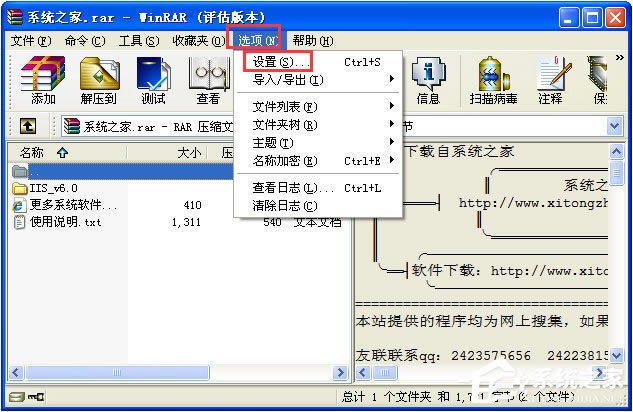
2、在“集成”选项中,取消ISO项的勾选,如图;
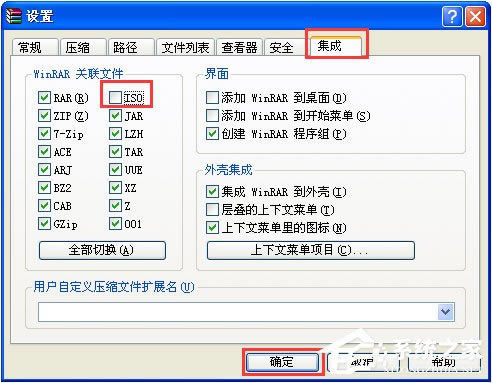
3、设置好后使用WinRAR解压ISO就可以成功解压ISO了。
方法二、使用虚拟光驱打开
常见的虚拟光驱有DAEMON TOOLS Lite、UltraISO、Virtual Drive等,这里介绍下UltraISO的使用,至于其他软件的使用与此相似,就不再叙述,大家自己摸索。
1、打卡虚拟光驱UltraISO界面,然后选择我们要打开的ISO文件,如图;
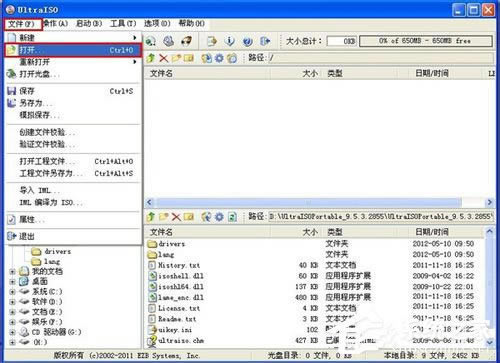
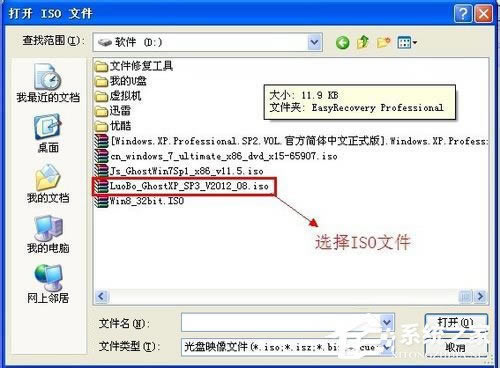
2、然后选择“启动”“制作硬盘映像文件”;
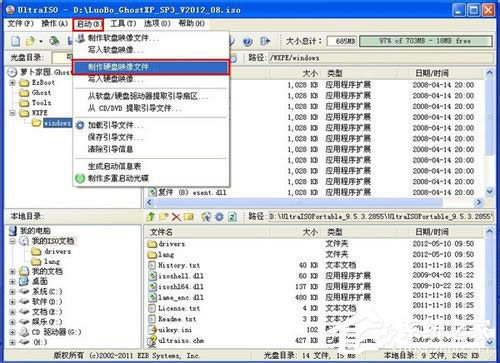
3、在弹出的界面,设置我们要输出的文件,点“制作”就OK,剩下的就是等待了。
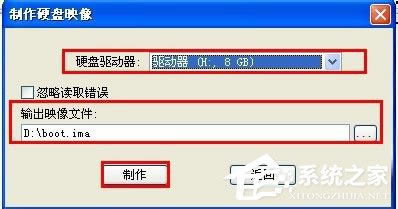

经过小编的分析,相信大家对iso文件有进一步的了解了吧,关于iso文件的打开方法相信大家也掌握了吧,如果大家使用的是别的系统,可以参看如下教程操作:《Win7 iso文件怎么打开?用什么打开?》《Windows10 ISO光盘镜像文件怎么打开?》
……